Реклама
 Вероятно, одна из самых упускаемых возможностей Mac OS X - это «Сервисы“. Есть люди, которые использовали Mac годами и до сих пор не имеют ни малейшего представления об этой функции. Может быть, это потому, что эта функцияскрытыйВ меню.
Вероятно, одна из самых упускаемых возможностей Mac OS X - это «Сервисы“. Есть люди, которые использовали Mac годами и до сих пор не имеют ни малейшего представления об этой функции. Может быть, это потому, что эта функцияскрытыйВ меню.
Сервисы могут раскрыть потенциальную мощь Mac OS X и помочь любым пользователям Mac быть более продуктивными. Например, можно быстро вращать изображения, переименовывать файлы или даже конвертировать видео для iPod без необходимости открывать какое-либо приложение. Итак, давайте познакомимся с этой функцией и узнаем больше об этом.
Немного об этом
Найти правильные слова, чтобы объяснить об услугах не так просто. Поэтому я просто скажу вам определение Apple, цитируемое Automator:
Сервисы - это контекстные рабочие процессы, доступные в Mac OS X. Они принимают текст или файлы из текущего приложения или Finder. Сервисы появляются в меню Сервисы.
Насколько я понимаю, Сервисы позволяют пользователям получать доступ к функциям одного приложения из другого приложения. Например, вы можете выбрать текст на веб-сайте в Safari, а также создать и отправить сообщение электронной почты, используя выделенный текст.

Семестр "контекстуальный»Означает, что из определенных типов файлов или приложений будет отображаться только определенный вид Услуг. Службы, связанные с PDF, будут доступны только из файлов PDF или приложений, поддерживающих PDF. Таким образом, несмотря на то, что доступны сотни литературных Сервисов, меню Сервисов не будет загромождено неиспользованными пунктами.
Вы можете получить доступ к пунктам Сервисов через меню приложения или через всплывающее меню правой кнопки мыши. Чтобы получить доступ к Службам, связанным с определенным типом файла, щелкните правой кнопкой мыши файл в Finder или выберите файл и нажмите кнопку задачи.

Включение, отключение и настройка
Приложения, поставляемые с Mac OS X, имеют элементы служб, связанные с их функциями. Большинство сторонних приложений добавляют свои собственные сервисы для улучшения использования. Пользователи также могут создавать свои собственные индивидуальные сервисы, если они этого хотят. Все эти элементы услуг могут быть легко включены / отключены и настроены в соответствии с вашими потребностями.
Открыто "Системные настройкиИ перейдите к «клавиатура“.
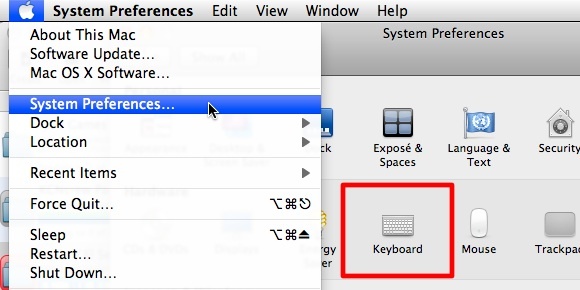
В настройках клавиатуры перейдите кГорячие клавишиИ выберите «СервисыС левой панели.

У вас будет список всех доступных пунктов услуг. Чтобы включить элемент, установите флажок рядом с ним. Чтобы отключить, сделайте наоборот.
«Плюс (+)Кнопка ”полезна для добавления ярлыков в меню приложения. Но это тема другого обсуждения.
Вы можете добавить ярлыки к часто используемым элементам Сервисов и сэкономить несколько кликов для доступа к ним. Для этого выберите пункт, нажмите «Возвращение«И введите комбинацию, которая вам нравится.

После включения и назначения ярлыка для элемента он появится в меню «Службы». В качестве примера я включил возможность превращать выделенный текст в звуковую дорожку. Результатом является трек под названием «Текст в речьГоворит избранный Системный голос Как использовать речевые команды на вашем Mac Читать далее .

Теперь, каждый раз, когда я сталкиваюсь со статьями, которые хочу сохранить и прослушать со своего iPod, пока я в дороге, я просто выделяю текст и нажимаю сочетание клавиш (Command + Option + T). Я уверен, что вы можете продублировать этот метод для других полезных вам сервисов.
Добавление дополнительных услуг
Как упоминалось выше, пользователи Mac могут создавать свои собственные настраиваемые сервисы. Но нам нужна небольшая помощь от друг автоматизации 9 приложений Automator, которые вы можете создать менее чем за 5 минутИспользование Automator на вашем Mac позволяет быстро выполнять скучные задачи. Вот несколько простых рабочих процессов, которые вы можете создать за считанные минуты. Читать далее чтобы достичь этого.
Откройте Automator и выберите «обслуживание“.
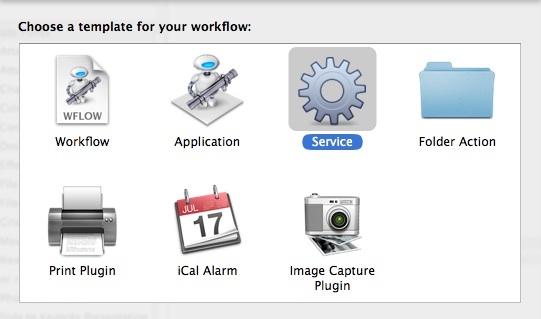
Решите, какую информацию должен получать сервис, который вы создаете. Также выберите, к какому приложению относится данный Сервис. Затем перетащите действия, чтобы создать свой Сервис.
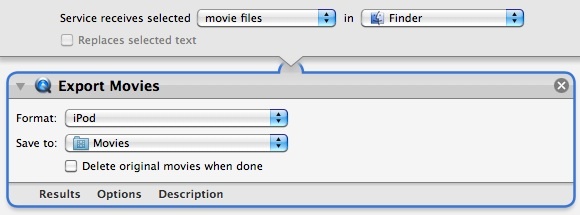
Не забудьте сохранить свою работу после завершения процесса строительства.
Еще один способ добавления дополнительных услуг - использование готовых услуг. Вы можете использовать поисковую систему, чтобы найти сервисы, разбросанные по сети. Одним из сайтов, который вы можете посетить, чтобы получить больше готовых к использованию услуг, является Mac OS X Автоматизация. На сайте также есть хорошие учебники по созданию сервисов.
Теперь, когда мы более знакомы с Сервисами, мы можем интегрировать больше Сервисов в наше ежедневное использование Mac. Надеемся, что Услуги могут помочь нам стать более продуктивными.
Вы пользуетесь услугами? Вы пытались построить один с учетом ваших потребностей? Поделитесь своим опытом, используя комментарий ниже.
Индонезийский писатель, самопровозглашенный музыкант и архитектор на полставки; кто хочет сделать мир лучше размещать пост по одному в своем блоге SuperSubConscious.


